Reklaam
 Ülevoolav postkast on probleem ja sellega peavad peaaegu kõik igapäevaselt silmitsi seisma. Me kõik püüame vältida tohutu hulga lugemata e-kirjade jätmist oma postkasti, kuid olgem ausad, me ei jõua kõigega kohe, kui see saabub. Segadus, mida täis postkast tekitab, on mõnikord nii suur, et see on põhjus vastamisega viivitada.
Ülevoolav postkast on probleem ja sellega peavad peaaegu kõik igapäevaselt silmitsi seisma. Me kõik püüame vältida tohutu hulga lugemata e-kirjade jätmist oma postkasti, kuid olgem ausad, me ei jõua kõigega kohe, kui see saabub. Segadus, mida täis postkast tekitab, on mõnikord nii suur, et see on põhjus vastamisega viivitada.
E-kirjade meeldetuletuste loomiseks ja e-kirjade teatud kellaaegadel tagasisaatmiseks on palju lahendusi ja lisandmooduleid, kuid kui olete isetegemine kui soovite lihtsalt uusi asju proovida, on olemas võimalus lisada Gmaili edasilükkamise funktsioon ilma kolmanda osapoole installimata või kasutamata rakendus. See meetod kasutab Rakenduse skriptid, kuid selle kasutamiseks ei pea te teadma, kuidas kodeerida. Selle funktsiooni installimine on kiire ja lihtne ning mis kõige parem, täiesti tasuta.
Järgige lihtsalt seda samm-sammult juhendit ja lükkate e-kirjad koheselt edasi.
Mis on Gmaili edasilükkamine?
Gmaili edasilükkamine on skript, mis loob teie Gmaili kontole uue edasilükkamise sildi koos 7 uue alamsildiga. Kui soovite e-kirja kolmeks päevaks edasi lükata, teisaldage see lihtsalt sobivale sildile ja skript teeb ülejäänud töö ära. Õige arvu päevade möödudes ilmub e-kiri uuesti teie postkasti, kus saate selle kohe uuesti edasi lükata. Või teise võimalusena tegelege sellega.
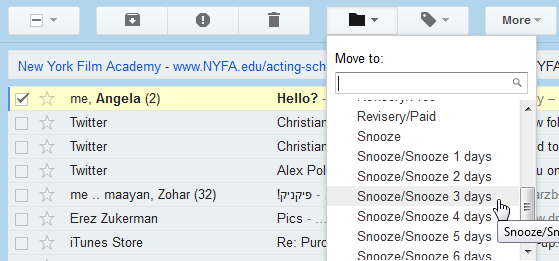
Skripti kinnitab Google, nii et te ei pea muretsema selle oma Gmaili kontole lisamise pärast.
Gmaili edasilükkamise seadistamine
Skripti seadistamine on lihtne ja võtab vaid mõne minuti. Alustamiseks avage Google Docsi ja looge uus arvutustabel. Menüüs Tööriistad valige "Skripti redaktor…”.
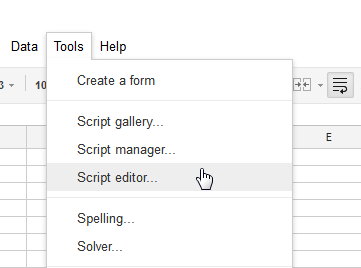
Kustutage skriptiredaktoris vaikimisi kõik, mis seal on, ja kleepige see kood:
var MARK_UNREAD = vale; var ADD_UNSNOOZED_LABEL = vale; function getLabelName (i) { return "Snooze/Snooze " + i + " days"; } function setup() { // Looge sildid, mida vajame edasilükkamiseks GmailApp.createLabel("Snooze"); jaoks (var i = 1; i 0) { if (newLabel) { // Liigutage lõimed "tänasele" sildile newLabel.addToThreads (leht); } else { // Kui just ei ole aeg edasilükkamist tühistada GmailApp.moveThreadsToInbox (leht); if (MARK_UNREAD) { GmailApp.markThreadsUnread (lehekülg); } if (ADD_UNSNOOZED_LABEL) { GmailApp.getUserLabelByName("Edasi lükatud") .addToThreads (leht); } } // Teisaldage lõimed sildist "eilne" välja oldLabel.removeFromThreads (leht); } } } }
Pärast koodi kleepimist klõpsake skripti salvestamiseks plaadi ikoonil ja andke sellele nimi. Kui olete seda teinud, klõpsake nuppu "Valige funktsioon" rippmenüüst ja valige "Seadistamine”. Nüüd klõpsake nuppu Run (hall kolmnurk). Enne skripti käivitamist peate selle volitama.
![gmail-snooze-3[4] gmaili edasilükkamine](/f/9d3be1052d13feb694675c3030614177.png)
Lülitage nüüd üle Gmailile ja vaadake oma silte. Uus "Uinak” silt on nüüd ilmunud. Kui laiendate seda uut silti, leiate 7 uut alamsilti. Loomulikult ei pea seda toimimiseks laiendama, nii et see ei tekita liiga palju tarbetut segadust.
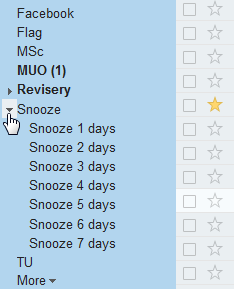
Nüüd on aeg määrata skripti päästik. Kuna skript töötab päevade kaupa, peaks see töötama igal õhtul ja edastama edasilükatud e-kirja sildilt sildile, kuni see postkasti tagasi hüppab.
Päästiku seadistamiseks minge tagasi skriptiredaktorisse, klõpsake menüül Ressursid ja valige "Praeguse skripti päästikud”.
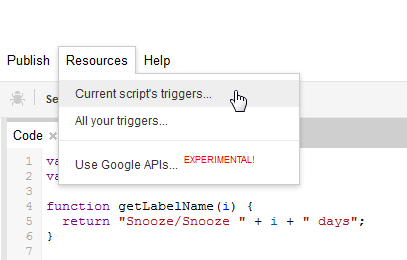
Viip teavitab teid, et praegu pole käivitajaid, ja pakub teile uue lisamist. jaotises "Jookse" Vali liigutab edasi funktsiooni. Klõpsake jaotises Sündmused nuppu Ajapõhineja seejärel valige "Päeva taimer” ja „Keskööst kella 1ni öösel”.
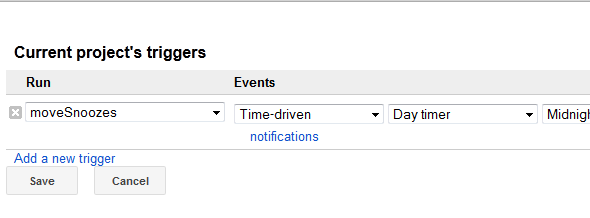
Päästikuks võib muidugi valida midagi muud, aga skripti tegemise viisi arvestades on see kõige loogilisem variant. See on kõik, teie Gmaili edasilükkamine on seadistatud ja tööks valmis!
Gmaili edasilükkamise kasutamine
Nüüd on aeg Gmaili edasilükkamine kasutusele võtta. Kui leiate e-kirja, mida soovite edasi lükata, märkige see, klõpsake nuppu "Kolima:” menüü (kausta ikoon) ja leidke õige silt selle aja jaoks, milleks soovite sõnumit edasi lükata.
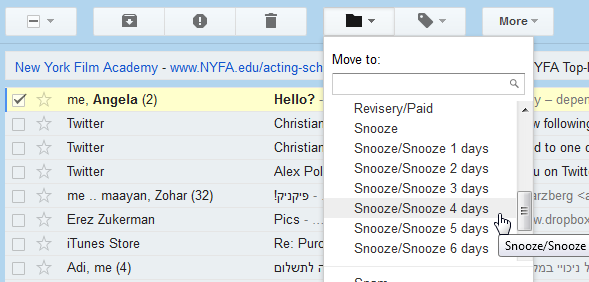
Kui klõpsate sildil, kaob kiri teie postkastist ja paigutatakse vastavasse kausta. Kui vaatate vasakpoolsel paanil olevaid silte, näete seal ootavaid edasilükatud e-kirju. The liigutab edasi funktsioon töötab igal õhtul südaöö ja kella 1 vahel ja liigutab kõik teie edasilükatud meilid ühe sildi võrra edasi. Kui aeg saab täis, ilmub edasilükatud e-kiri uuesti teie postkasti.
Gmaili edasilükkamise eemaldamine
Kui olete otsustanud, et te ei soovi enam Gmaili edasilükkamist kasutada, on seda lihtne eemaldada. Avage uuesti skriptiredaktor ja valige vasakpoolsel ribal Gmaili edasilükkamine skript, seejärel klõpsake nuppu Fail -> Kustuta.
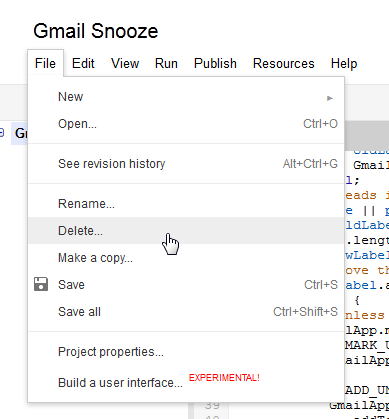
See tühistab teie Google'i konto juurdepääsu skriptile (saate loendit vaadata siin et näha, et see on eemaldatud). Mida see ei tee, kustutab loodud sildid. Selleks klõpsake lihtsalt vasakpoolsel paanil sildil Edasilükkamine ja valige "Eemalda silt”. See eemaldab ka kõik alamsildid. Veenduge, et te ei kustutaks kogemata edasilükatud e-kirju koos siltidega, need lähevad igaveseks kaotsi!
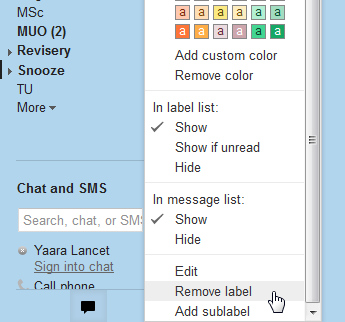
Viimased Mõtted
Gmaili edasilükkamise skripti kasutamine ei pruugi olla kõige täpsem või põnevam viis e-kirjade edasilükkamiseks, kuid see on suurepärane viis Rakenduse skriptid, mis nende väljaselgitamisel aitab teil Gmaili veelgi rohkem automatiseerida ja kohandada. See on tasuta ega vaja kolmandate osapoolte rakendusi, mis on alati pluss. See on suurepärane viis e-kirjade edasilükkamiseks, mida on lihtne meeles pidada ja lihtne täita. Erinevalt teistest meetoditest näen seda tõesti kasutamas.
Aga sina? Kas proovite Gmaili edasilükkamist? Kas kasutate oma ülevoolava postkasti juhtimiseks midagi muud? Jaga kommentaarides!
Kellapilt Shuttertocki kaudu
Yaara (@ylancet) on vabakutseline kirjanik, tehnikablogija ja šokolaadisõber, kes on ka bioloog ja täiskohaga nohik.